近日,随着Windows 10 2004版本的发布,WSL 2经过了近一年的insider测试,现在也正式上线了。Windows 10 2004中引入了一个真实的Linux kernel,使得系统全部的系统调用更加兼容。这也是首次,Linux kernel安装在Windows系统中,并针对WSL 2做了大小和性能的优化。WSL 2使用了虚拟技术来在一个轻量级的虚拟机中运行Linux kernel,但是真实体验和传统虚拟机要好一些。为了启用WSL 2,我们必须先将Windows 10系统升级到2004版本,微软现在还未全面向用户推送2004版本,那么我们可以通过官方的“易升”软件来获取更新。“易升”软件下载地址如下:
https://support.microsoft.com/zh-cn/help/3159635/windows-10-update-assistant
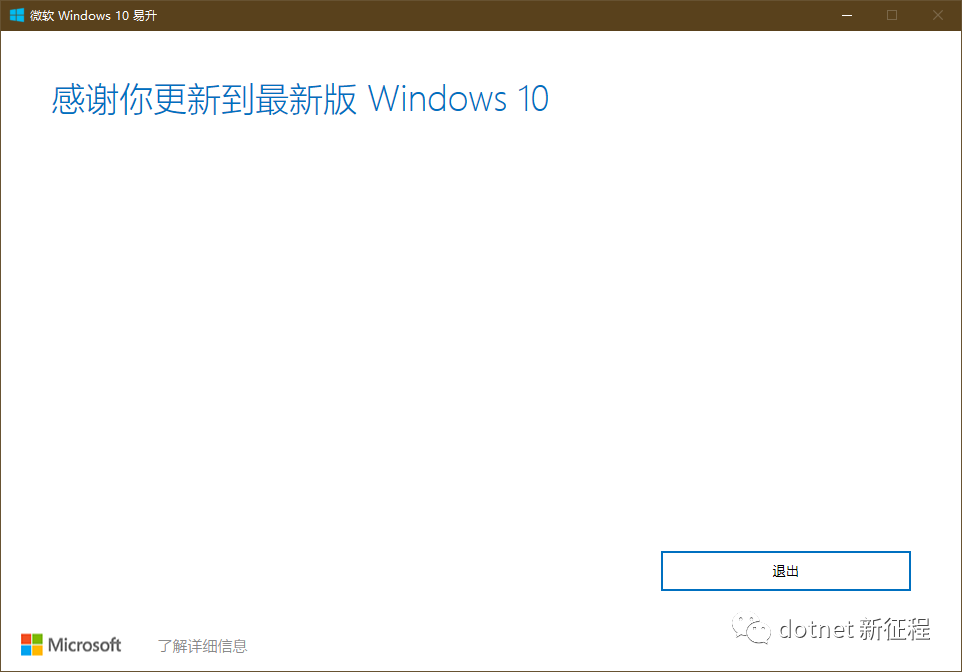
成功升级后,系统版本应该如下:
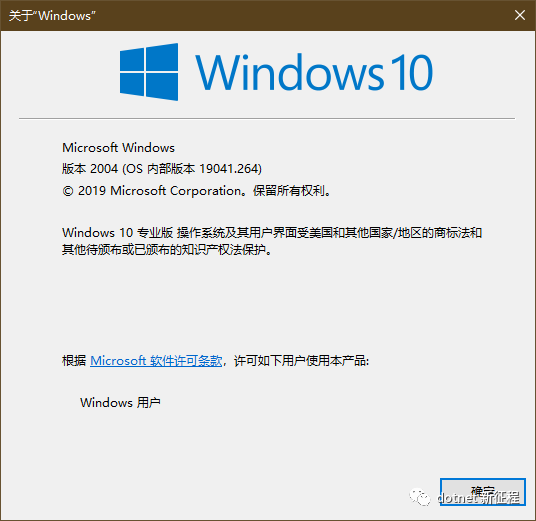
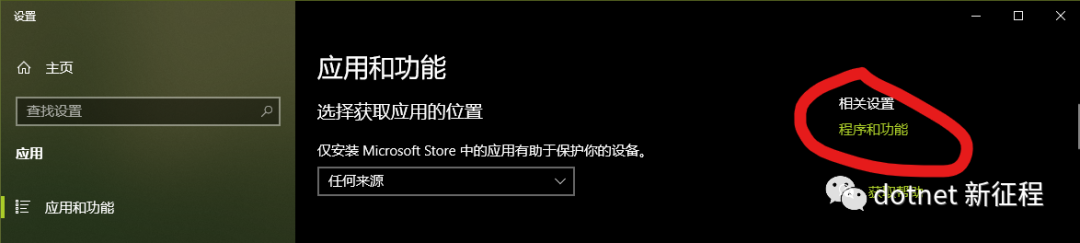
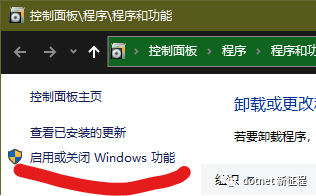
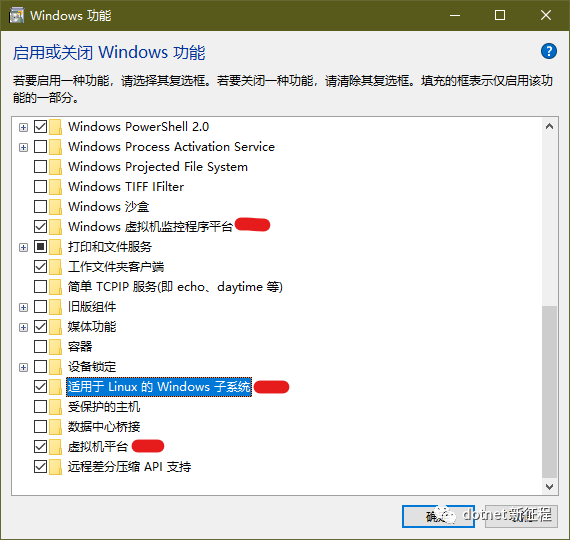
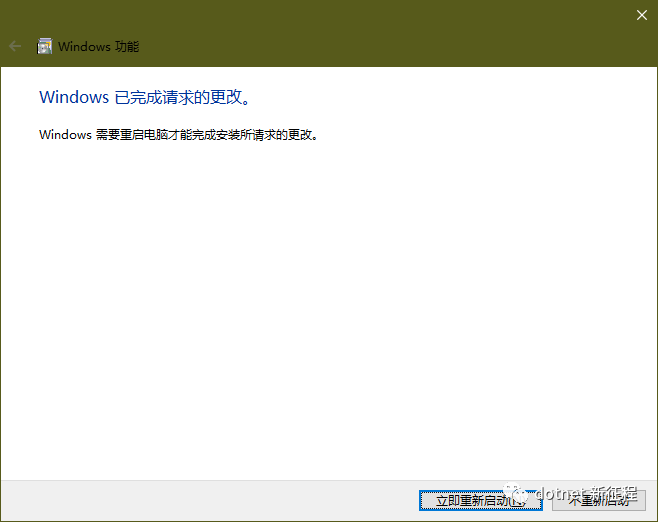
最后重启电脑完成更新。
重启电脑后,先设置WSL2.0为默认版本wsl --set-default-version 2提示如下:
WSL 2 需要更新其内核组件。有关信息,请访问 https://aka.ms/wsl2kernel
安装完成后,再次执行上述命令
提示如下:
有关与 WSL 2 的主要区别的信息,请访问 https://aka.ms/wsl2
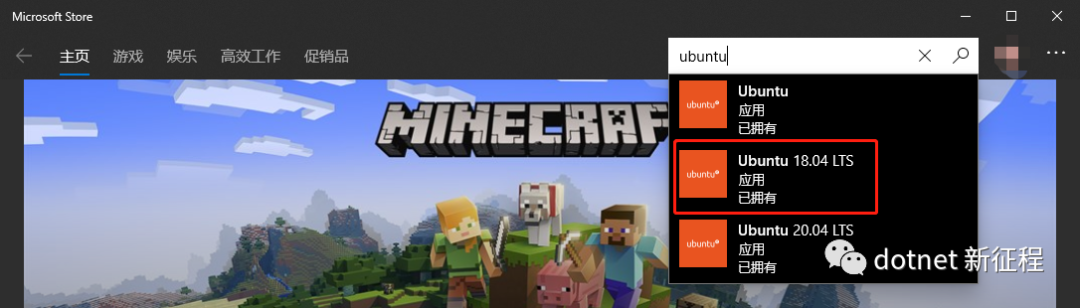
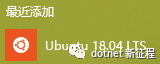
根据提示设置Ubuntu账号和密码
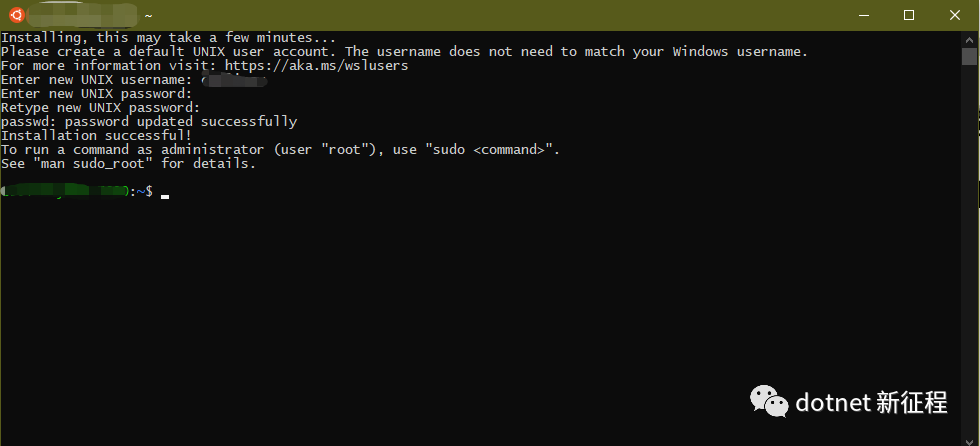
wsl -l -v
可以看到版本确实是 2,如果不是2,也可以通过下面命令来调整
wsl --set-version Ubuntu-18.04 2curl -fsSL https://get.docker.com -o get-docker.shsudo bash get-docker.sh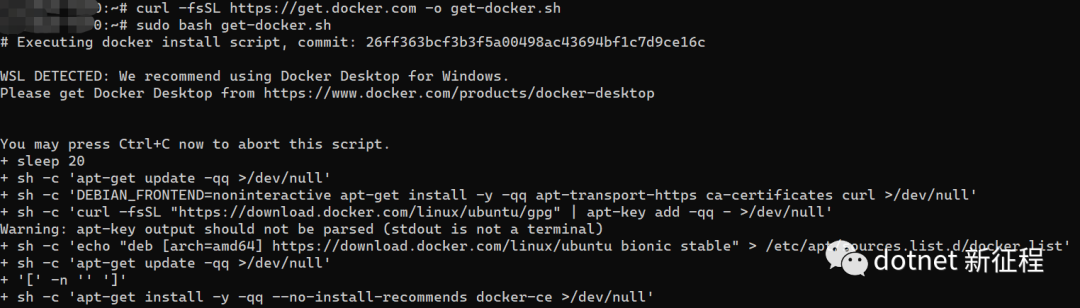
等待安装完成后,输入
docker -v查看最新版本

再输入
sudo service docker start启动docker服务。
这样docker就能正常使用了,在运行容器后,容器暴露的端口也可以直接用 localhost:port 直接访问了。在没使用k8s的环境里,推荐一个这个容器管理工具 portainer, 这里就以它为例,运行一个容器。docker pull portainer/portainermkdir -p /data/portainerdocker run -d --restart=unless-stopped \--network host \--name portainer -h portainer \-v /var/run/docker.sock:/var/run/docker.sock \-v /data/portainer:/data \-e TZ=Asia/Shanghai \portainer/portainer然后打开浏览器,访问 http://localhost:9000
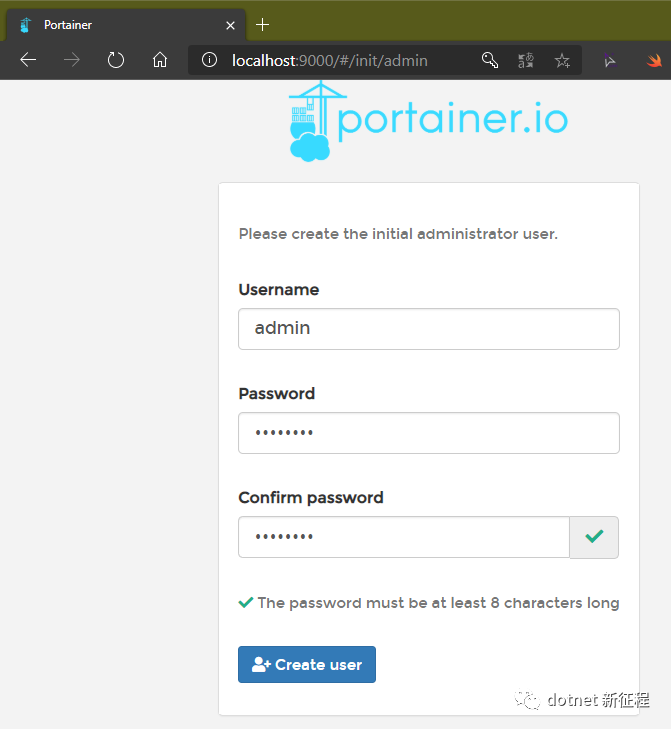
设置好账号密码就可以在webui上对本机的docker镜像和容器进行管理了。
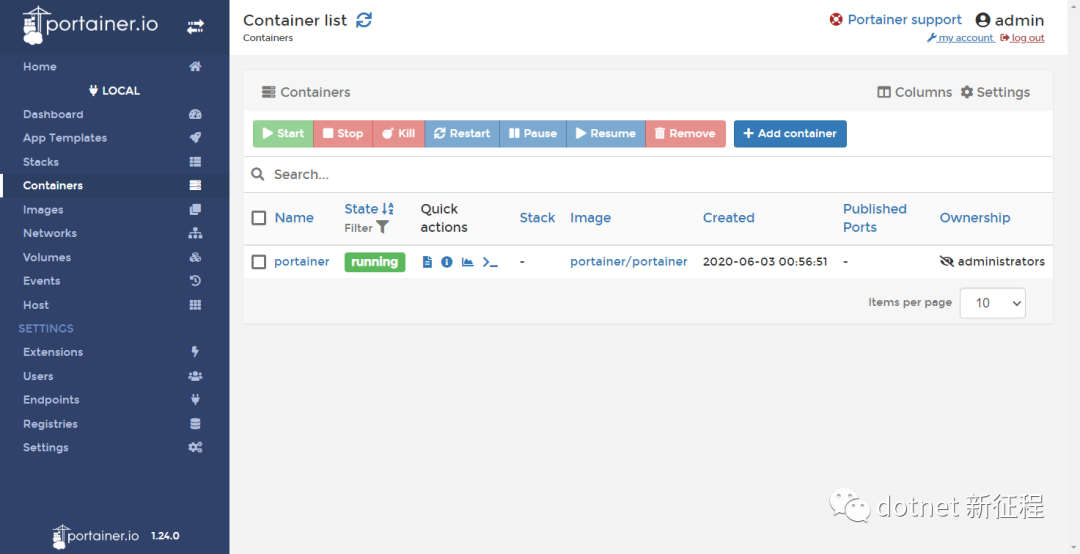
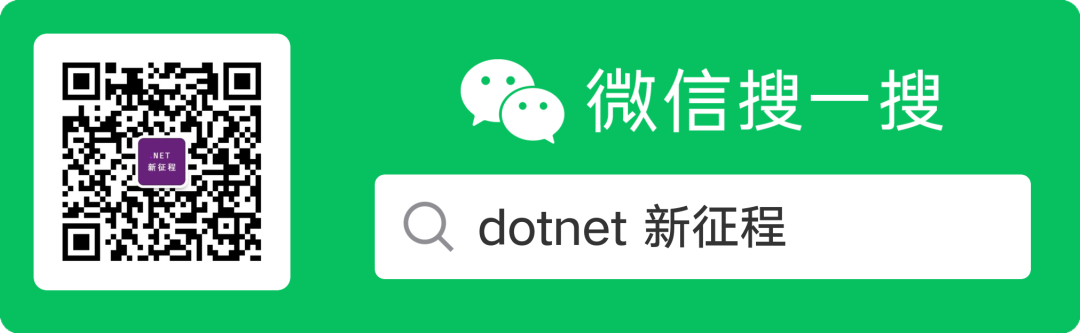








加半个小时_椰子鸡这样做太好吃了,一滴水不用加,鲜香嫩滑,做法非常简单...)








)

